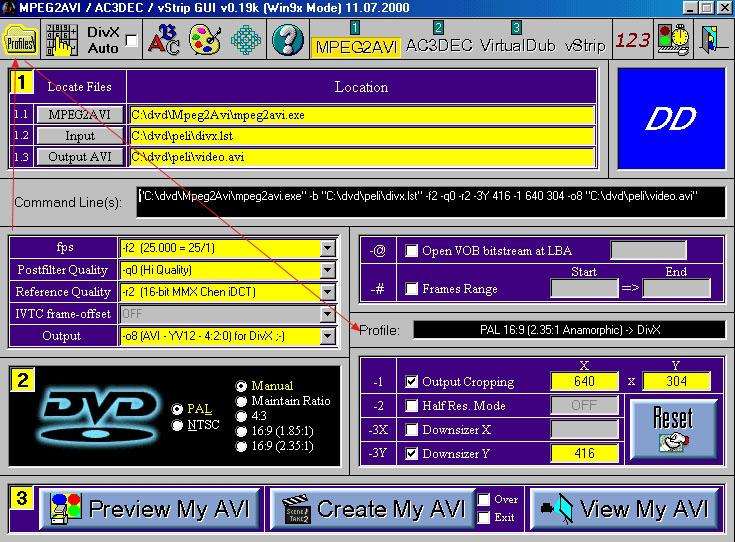CODIFICAR EL VIDEO
A continuación vamos a por el paso más largo de todos:
la conversión de la imagen a formato AVI. Es necesario realizar primero la parte del video puesto que aqui es donde hemos de afinar más para poder meter toda la película en un solo CD-ROM.
Una vez instalados MPEG2AVI y el GUI en el mismo directorio, hemos de seleccionar la resolución y el formato en el que queremos comprimir. El archivo del GUI contiene una serie de opciones predeterminadas (llamadas "profiles") que nos facilitarán mucho la vida. Mira en la carátula del DVD sus características (PAL-NTSC, formato 2.35:1,1.85:1...) y elige la opción predeterminada adecuada.
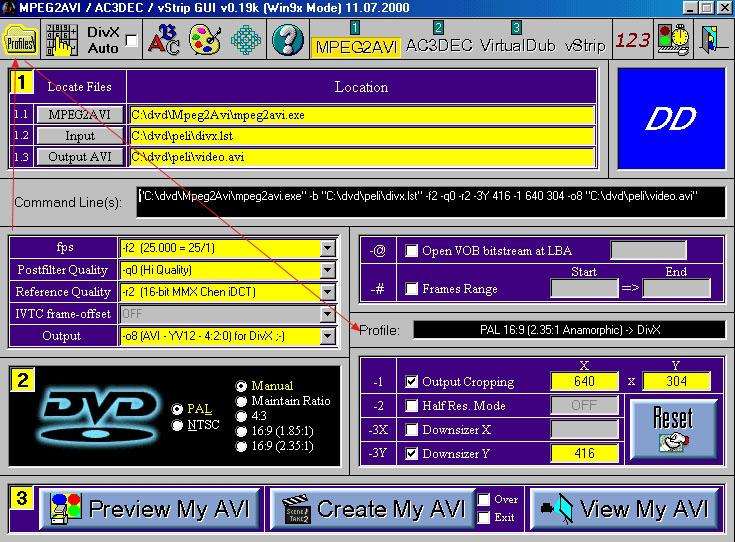
La primera vez has de seleccionar la ruta correspondientes al ejecutable del MPEG2AVI.EXE, y cada vez que comprimas un video le habrás de especificar el nombre del fichero de origen y el de destino. Para ello, selecciona el directorio donde están los ficheros VOB ripeados con Smart Ripper y encontrarás un fichero con extensión "lst". Si no te aparece listado, pincha en la casilla "Source" y selecciona el último item del menu desplegable que se te abrirá.
Una vez hecho, presiona "Create my AVI" y se te presentará una ventana DOS y un cuadro de selección del codec DivX;-) (que se supone has instalado antes que nada!). Escoge el codec "DivX;-) Fast Motion Codec" y pulsa configurar. Ajusta la opción "Keyframe" a "1". La elección del bitrate ya es algo más delicado... depende de la duración de la película y por lo tanto marca la cantidad de pérdida que vamos a obtener.
Y ya está todo listo...a dormir! (una película de dos horas tarda unas 9 horas en mi K6-2/500 con 128 Mb de RAM). ;-)
SELECCION DE LOS PROFILES:
Para escoger el "profile" adecuado a tus necesidades, debes seguir los siguientes pasos:
- Escoger la relación de pantalla de la película (1:2.35 ó 1:1.85) , cosa que normalmente se indica en la funda del DVD. Si es un extra, generalmente contendrá fragmentos de video para TV y será PAL 4:3.
- Si tu máquina es muy potente (P3-1000 en adelante) y dispones de una tarjeta de video con un buen overlay (Matrox) podrás escoger los profiles grandes (704x???), pero con la limitación de que dificilmente te van a caber más de 90 minutos en un CD. Si dispones de una máquina normalita (P2-450 / P3-900) habrías de escoger los profiles medianos (640x???) y podrás llegar a los 110 minutos en algunos casos. En el caso de máquinas inferiores, con problemas de overlay ó si quieres meter más de 120 minutos en un CD, usa los profiles pequeños (512x???) que difuminan algo la imagen pero permiten un mayor bitrate con el fin de disimular el pixelado.
De todas formas, cada ordenador es un mundo y la decisión final es tuya.
No he creado un profile 4:3 a 720x540 porque no existe máquina capaz de moverlo correctamente.
Todos los profiles dan como resultado películas con dimensiones múltiplos de 32 para evitar problemas de activación del overlay en algunas tarjetas.
He constatado a lo largo de los últimos meses que el overlay de las tarjetas ATI está muy reñido con las películas en Divx. Quedas avisado!
NOTA:
No existe una forma fiable de calcular el tamaño de una pelicula que vamos a comprimir con Fast Motion Codec, ya que el bitrate cambia constantemente adaptándose a las necesidades de cada fragmento de película. Por regla general, películas muy claras o con bastante movimiento ocuparán mucho más que películas oscuras o con muchos primeros planos estáticos. De todas maneras, si tienes paciencia una buena costumbre es comprimir siempre la primera vez a máxima calidad (deslizador del codec a 6000) y dependiendo del tamaņo final del AVI (recuerda que has de añadirle el audio!) con algo de práctica llegarás a saber qué porcentaje de pérdida tendrás que aplicar la segunda vez (si es necesario) para ajustarlo a un CD-ROM de 650-700 Mb.
PROBLEMA:
En alguna ocasión te encontrarás un desesperante problema: la ventana DOS del MPEG2AVI te dice que no puede escribir el fichero AVI. Esto es debido a que la desinstalación errónea de algún programa ha modificado las entradas del Video For Windows (VFW). La mejor solución es aplicar estas entradas de registro para devolver el sistema a la normalidad.
TRUCO:
Si quieres mantener algunas de las opciones de compresión del codec Divx para futuras conversiones, usa el programa MPEG4DEF.